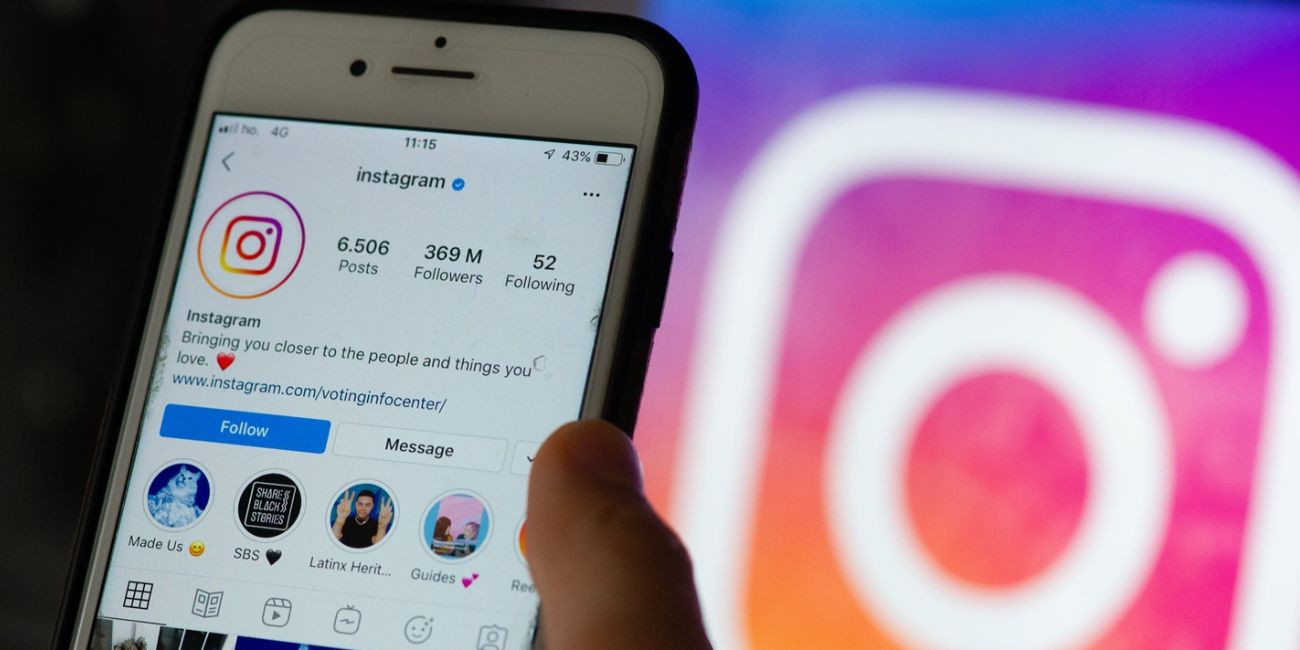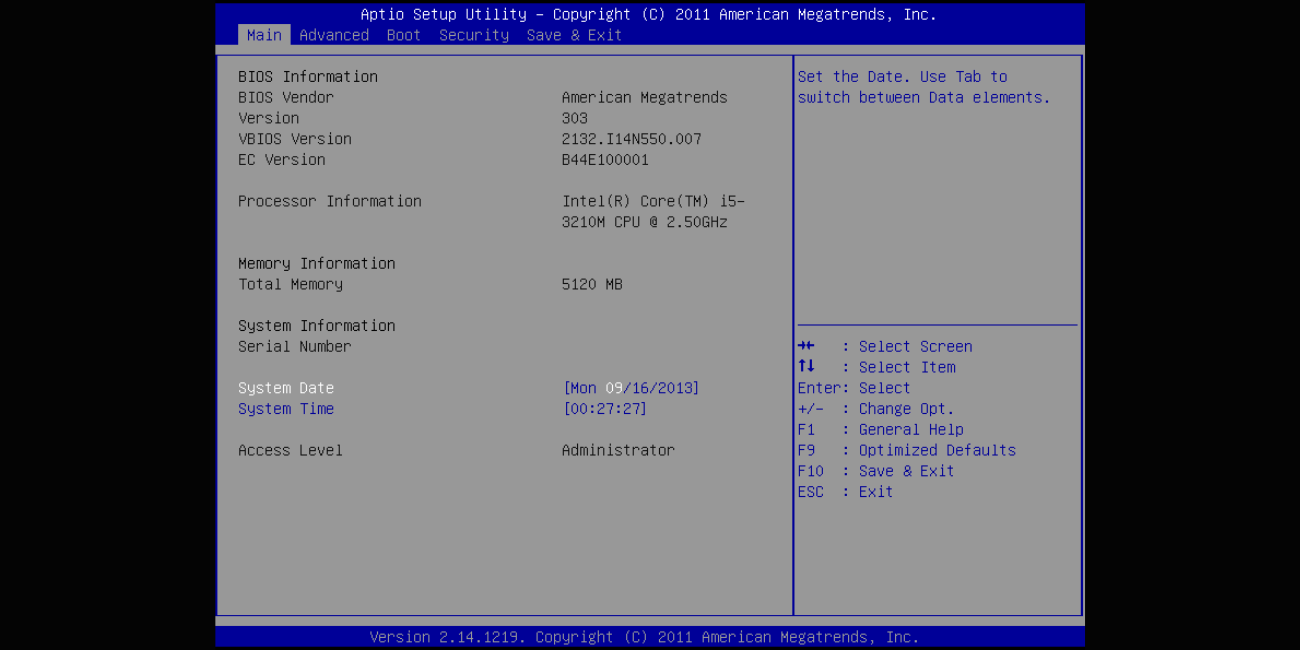
Komputer Nyangkut di BIOS? Ini Panduan Lengkap Mengatasinya Agar Kembali Normal
DB KLIK - Banyak orang merasa bingung ketika hendak menyalakan komputer miliknya, namun ternyata justru hanya nyangkut dan menampilkan BIOS saja tanpa bisa masuk Windows sama sekali.
Tenang saja, tidak perlu frustasi karena kami akan memberikan bagaimana panduan secara lengkap untuk bisa mengatasi komputer yang nyangkut di BIOS agar kembali menjadi normal.
Jika orang mengalami hal tersebut jelas dia sangat tertekan, utamanya jika memiliki deadline yang harus dikejar atau ketika memerlukan komputer secepat mungkin.
Ternyata kendala seperti ini bisa terjadi, baik itu pada PC rakitan baru ataupun laptop yang lama.
Sehingga tentunya kendala saat booting ini sangat menghambat produktivitas kerja.
(BACA JUGA: SSD NVMe Tidak Terbaca di BIOS? Begini 5 Cara Mudah Mengatasi Tanpa ke Tempat Servis)
Lantas, kenapa komputer bisa terjebak di BIOS? Kemudian bagaimana solusi permasalahan tersebut?
Tim DB Klik, berdasarkan pengalaman kami dalam menangani masalah ini, telah menyusun panduan lengkap troubleshooting ini untuk bisa mengatasinya sendiri.
Mengapa Komputer Anda Terjebak di BIOS?
Jika ditelusuri lebih dalam, nyatanya memang masalah booting ini bisa sangat bervariasi dan tidak ada masalah pastinya.
Seringkali, biasanya hal ini berasal dari adanya kesalahan pada urutan boot sehingga membuat sistem tidak bisa menemukan OS.
Bukan hanya itu, masalah lain yang kerap terjadi adalah adanya gangguan pada komponen hardware seperti RAM atau kartu grafis.
(BACA JUGA: 3 Cara Mengatasi PC Tidak Bisa Masuk BIOS, Ikuti Langkah-langkah Ini)
Penyebab lain yakni bisa jadi karena ada kerusakan pada drive penyimpanan yang menyimpan OS.
Atau juga, bahkan konfigurasi BIOS tidak tepat atau firmware yang memang sudah usang.
Maka dari itu, sebelum memutuskan untuk membawa komputer ke teknisi dan melakukan service, berikut ada beberapa langkah troubleshooting awal yang bisa dilakukan sendiri.
Langkah-Langkah Mengatasi Komputer yang Terjebak di BIOS
1. Lepaskan Semua Periferal Eksternal
Langkah pertama yang seringkali terabaikan oleh pengguna adalah melepaskan semua perangkat USB atau periferal yang terhubung ke komputer, kecuali keyboard dan monitor.
Perangkat seperti hard disk eksternal, headset USB atau bahkan mouse gaming berdaya tinggi terkadang memang dapat mengganggu proses booting.
Hal tersebut terjadi akibat adanya konflik daya atau driver dari seluruh perangkat itu.
Panduan:
Matikan komputer sepenuhnya.
Cabut semua kabel periferal (printer, flash drive, webcam, joystick, dll.), sisakan hanya keyboard dan monitor.
Nyalakan kembali komputer.
Jika setelah melepas semua periferal komputer berhasil boot ke Windows, Anda telah menemukan pelakunya.
Untuk mengidentifikasi perangkat mana yang bermasalah, sambungkan kembali satu per satu periferal tersebut, dan lakukan restart setiap kali Anda menambahkan perangkat baru hingga masalah booting muncul kembali.
Ini akan membantu menemukan sumber masalah.
2. Periksa Pesan Kesalahan BIOS
Saat komputer menyala dan masuk ke BIOS, perhatikan apakah ada pesan kesalahan yang muncul.
Pesan ini seringkali menjadi petunjuk penting mengenai akar masalah.
Contoh Pesan Umum:
"CPU Fan Error": Menunjukkan masalah pada kipas pendingin prosesor.
"Boot Device Not Found" atau "No Bootable Device": Indikasi drive penyimpanan yang berisi OS tidak terdeteksi.
Tindakan:
Catat pesan kesalahan secara spesifik.
Cek dokumentasi motherboard Anda atau cari referensi online sesuai kode error yang muncul di situs web produsen motherboard.
Jika masih buntu, lanjutkan ke langkah berikutnya.
3. Reset BIOS ke Pengaturan Default
Pengaturan BIOS yang keliru, seringkali akibat perubahan yang tidak disengaja, dapat menyebabkan masalah booting.
Mengembalikan BIOS ke pengaturan standar pabrikan dapat menyelesaikan masalah ini.
Panduan:
Masuklah ke menu BIOS dengan menekan tombol yang sesuai dengan pabrikan motherboard Anda (umumnya DEL atau F2) saat komputer dinyalakan.
Setelah masuk, cari opsi seperti “Load Optimized Defaults,” “Restore Defaults,” atau “Load Setup Defaults.”
Pilih opsi tersebut, simpan pengaturan (Save and Exit), lalu restart komputer.
4. Perbarui BIOS Anda (Jika Diperlukan)
Terkadang, firmware BIOS yang usang, terutama pada motherboard lama atau PC rakitan baru dengan komponen terbaru (misalnya, SSD NVMe berkapasitas tinggi), dapat menyebabkan masalah kompatibilitas yang menghambat proses booting.
Pembaruan BIOS dapat menambahkan dukungan untuk hardware baru dan memperbaiki bug yang ada.
Peringatan Penting: Proses update BIOS sangat spesifik untuk setiap pabrikan motherboard (misalnya, ASUS, MSI, Gigabyte).
Selalu kunjungi situs web resmi produsen motherboard Anda, cari model motherboard Anda, dan unduh panduan serta firmware terbaru dari sana.
Mengikuti panduan tidak resmi atau firmware yang salah dapat merusak motherboard secara permanen.
5. Periksa Urutan Booting
Urutan boot menentukan drive mana yang akan dibaca pertama kali oleh komputer untuk menemukan sistem operasi.
Jika drive yang berisi OS (seperti Windows) tidak diatur sebagai prioritas pertama, maka PC akan gagal boot dan hanya menampilkan BIOS.
Langkah-langkah Memperbaiki:
Masuk ke BIOS.
Cari menu "Boot Priority," "Boot Order," atau "Boot Option Priorities."
Pastikan drive sistem operasi Anda (misalnya, SSD atau HDD yang terinstal Windows) berada di urutan teratas.
Simpan pengaturan (Save and Exit) dan restart komputer.
Jika drive OS Anda tidak terdeteksi sama sekali di menu ini, kemungkinan ada masalah pada drive penyimpanan itu sendiri.
6. Cek Drive Penyimpanan dan Kabel
Koneksi yang longgar atau kerusakan pada drive penyimpanan dan kabelnya adalah penyebab umum masalah booting.
Tindakan:
Pastikan semua kabel SATA atau NVMe M.2 telah terpasang dengan benar di motherboard dan drive penyimpanan.
Jika perlu, lepaskan drive dan pasang kembali dengan hati-hati untuk memastikan koneksi yang kuat.
Jika memungkinkan, uji drive Anda di komputer lain untuk memastikan drive tersebut masih berfungsi normal.
7. Ganti Baterai CMOS (Jika Perlu)
Baterai CMOS (Complementary Metal-Oxide-Semiconductor) yang lemah atau habis dapat menyebabkan BIOS kehilangan pengaturannya setiap kali komputer mati, yang berujung pada masalah booting.
Baterai ini biasanya berjenis CR2032, berbentuk bulat pipih seperti koin, dan terletak di motherboard.
Tindakan:
Matikan komputer dan cabut kabel power.
Lepaskan baterai CMOS, tunggu sekitar 30 detik, lalu pasang kembali. Ini akan mereset BIOS secara hardware.
Jika komputer Anda sudah lama tidak diganti baterai CMOS-nya (lebih dari 3-5 tahun), pertimbangkan untuk menggantinya dengan yang baru.
Masalah Perangkat Keras Lain
Jika semua langkah di atas tidak berhasil, kemungkinan terdapat masalah yang lebih serius pada komponen hardware utama seperti motherboard, RAM, atau CPU.
Diagnosis mandiri untuk masalah ini bisa lebih kompleks dan mungkin memerlukan alat khusus.
Jika memungkinkan, uji komponen Anda (misalnya, pasang RAM di slot lain atau coba RAM lain jika tersedia) untuk memastikan sumber kerusakan sebelum memutuskan membeli pengganti.
Dengan memahami dan mencoba langkah-langkah troubleshooting di atas, Anda bisa menghemat waktu dan biaya sebelum memutuskan membawa komputer ke service center.
Masalah booting memang menjengkelkan, namun seringkali dapat diatasi dengan panduan yang tepat.
Apabila semua upaya mandiri telah Anda lakukan dan masalah tetap berlanjut, kemungkinan upgrade hardware atau bantuan teknisi profesional adalah solusi terbaik, terutama pada perangkat yang sudah digunakan bertahun-tahun atau menunjukkan gejala kerusakan hardware yang jelas.
Temukan motherboard, SSD, dan sparepart komputer original dengan harga hemat hanya di DB Klik, Toko Komputer Surabaya terlengkap dan terpercaya untuk semua kebutuhan IT Anda. (*)
DB Klik - Toko Komputer Surabaya yang terpercaya di Indonesia. Menjual berbagai macam kebutuhan elektronik yang lengkap seperti laptop, gadget, gaming, lifestyle, dan aksesoris. Belanja kebutuhan elektronik yang lengkap dan hemat langsung melalui Website DB Klik, Dijamin Berkualitas.